क्या आपको भी कंप्यूटर में किसी सॉफ्टवेयर को अपडेट करना है? परंतु नहीं पता सॉफ्टवेयर अपडेट कैसे करें? तो यह लेख आपके लिए ही है.
कंप्यूटर में यूजर को मन मुताबिक Tasks करने के लिए सॉफ्टवेयर्स की आवश्यकता पड़ती है. इसलिए हमें कंप्यूटर में कई सारे सॉफ्टवेयर इंस्टॉल्ड दिखाई देते हैं.
पर समय के साथ जैसे-जैसे सॉफ्टवेयर पुराना होता जाता है वह धीमा और उसमें Bugs और Errors दिखाई देते हैं जिन्हें फिक्स के लिए के लिए कंपनी उस सॉफ्टवेयर का नया अपडेट मार्केट में लांच करती है.
और उस Software को अपडेट करने के बाद वह सॉफ्टवेयर पहले से बेहतर और फास्ट काम करता है. तो फिर यहां हम आपको स्टेप बाय स्टेप किसी भी कंप्यूटर में सॉफ्टवेयर अपडेट करने की प्रक्रिया बताएंगे. इससे पहले सॉफ्टवेयर कैसे बनता है एक बार पढ़ लें.
कम्प्यूटर में सॉफ्टवेयर अपडेट कैसे करते हैं?
एक Android Smartphone की तरह ही उपयोगकर्ता अपनी जरूरत और अपनी इच्छा के मुताबिक कई तरह के सॉफ्टवेयर अपने पीसी में इंस्टॉल करके रखते हैं. इन्हीं softwares को एप्लीकेशन सॉफ्टवेयर भी कहा जाता है.

इस तरह के सॉफ्टवेयर्स को update करने के दो तरीके हैं पहला माइक्रोसॉफ्ट स्टोर दूसरा इंटरनेट ब्राउजर.
Microsoft Store से सॉफ्टवेयर अपडेट कैसे होता है?
अगर आप Windows 10 का इस्तेमाल कर रहे हैं तो अपने Windows 10 PC को अपडेट करने के लिए अपने PC में Microsoft Store Open करें.
1. अब होमपेज पर आने के बाद स्क्रीन पर आपको दाईं तरफ ऊपर दिए गए 3 बिंदुओं पर क्लिक करना है.
2. यहां से settings के विकल्प पर Click करना है.
3. उसके बाद यहां पहला ऑप्शन App अपडेट्स का है, apps को automatically open करना चाहते हैं तो इस ऑप्शन को on करें.
4. उसके बाद वापस माइक्रोसॉफ्ट स्टोर के होम पेज पर आएं और दाईं तरफ ऊपर दिए गए तीन Dots पर क्लिक करें.
5. अब Downloads and updates के ऑप्शन पर क्लिक करें.
6. अब आपके सामने उन सभी ऐप्स की लिस्ट आ जाएगी, जो आपके पीसी में इंस्टॉल हैं और आप इन्हें update कर सकते हैं.
7. तो ऊपर दिए get updates button पर क्लिक करें.
8. इतना करते ही आपके सिस्टम की सभी ऐप्स इंस्टॉल होनी शुरू हो जाएंगी.
9. और सभी एप्स अपडेट होने के बाद स्क्रीन पर You are good to go का ऑप्शन आ जाएगा.
तो इस तरह आप अपनी पीसी में माइक्रोसॉफ्ट स्टोर से लेटेस्ट सॉफ्टवेयर को अपडेट कर सकते हैं.
किसी भी विंडोज कम्प्यूटर में सॉफ्टवेयर अपडेट कैसे किया जाता है?
बच्चे हो या बड़े हर उम्र के लोग अधिकतर पीसी में अपनी इच्छा और जरूरत के मुताबिक अलग-अलग एप्स को इंस्टॉल करते हैं चूंकि माइक्रोसॉफ्ट स्टोर पर सभी तरह के ऐप्स उपलब्ध नहीं है.
अतः कुछ थर्ड पार्टी ऐप को इंस्टॉल करने के लिए हमें थर्ड पार्टी वेब ब्राउज़र का इस्तेमाल करना पड़ता है.
अगर आपने भी ऐसे ही किसी गेम/ऐप को ब्राउज़र की मदद से पीसी में इंस्टॉल किया है. और उसमें यदि कोई नया अपडेट आया है तो उसे नए वर्जन में अपडेट करने के लिए आपको नीचे दिए गए स्टेप्स को फॉलो करना है.
1. सबसे पहले आपको किसी भी ब्राउज़र जैसे गूगल Chrome पर आना है.
2. अब गूगल के search bar में उस App के नाम के साथ latest update लिखकर सर्च करना है. उदहारण के लिए यदि आप Telegram के पीसी ऐप का इस्तेमाल कर रहे हैं तो सर्च बार में “Telegram latest version for PC” सर्च करें.
3. इतना करते ही रिजल्ट में telegram की official website दिखाई देगी.
4. अब आप इस वेबसाइट पर विजिट करें और डाउनलोड के बटन पर क्लिक करें इतना करते ही टेलीग्राम का लेटेस्ट वर्जन आपके पीसी में इंस्टॉल हो जाएगा.
इसी तरह आप किसी भी सॉफ्टवेयर का लेटेस्ट अपडेट इंटरनेट पर जाकर उसकी ऑफिशियल वेबसाइट से डाउनलोड कर सकते हैं.
इंटरनेट पर पीसी सॉफ्टवेयर को डाउनलोड करने के लिए एक सिक्योर वेबसाइट है Filehippo. आप Filehippp.com पर विजिट करके किसी भी सॉफ्टवेयर को सर्च करके उसके लेटेस्ट वर्जन को डाउनलोड कर सकते हैं.
सिस्टम सॉफ्टवेयर अपडेट कैसे करें?
अपने सिस्टम सॉफ्टवेयर को अपडेटेड रखने के लिए और नए Updates को चेक करने के लिए आप अपने Windows कंप्यूटर में आए.
1. अपने Keyboard से Start Key दबाएं.
2. अब All Programs के ऑप्शन पर क्लिक करें.
3. फिर यहां दिए गए Search Bar में Windows Update टाइप करके सर्च करें.
4. अब आपके सामने Window Update स्क्रीन खुलेगी. तो यहां दिए गए check for updates ऑप्शन पर क्लिक करें.
5. अब कुछ समय का इंतजार करें! आपका विंडोज कंप्यूटर नए अपडेट्स को चेक करेगा.
6. अब स्क्रीन पर install updates का ऑप्शन आपको दिखाई देगा. तो अपनी PC को अपडेट करने के लिए सामने दिए गए इंस्टॉल बटन पर क्लिक करें.
7. इतना करते ही अब आपका कंप्यूटर लेटेस्ट सॉफ्टवेयर को अपडेट करना शुरू कर देगा. इस प्रक्रिया में कुछ मिनटों का इंतजार करना पड़ सकता है.
एक बार जब यह प्रक्रिया खत्म हो जाती है तो अपने कंप्यूटर को रीस्टार्ट करें और दोबारा ऑन करते ही अब आप अपने विंडोज कंप्यूटर में लेटेस्ट सिस्टम सॉफ्टवेयर का प्रयोग कर पाएंगे.
सॉफ्टवेयर अपडेट करने के फायदे
सॉफ्टवेयर अपडेट करने की प्रक्रिया को समझने के बाद आपको इससे होने वाले फायदों के बारे में भी पता होना चाहिए.
Security: अक्सर समय के साथ किसी भी सोफ्टवेयर में कोई Bugs & Errors या सिक्योरिटी issue आने लगते हैं. जिन्हें फिक्स करने के लिए कंपनियां एप्स को अपडेट करती हैं तो एप्स को अपडेट करने से आप सिक्योर हो पाते हैं.
Latest features: उपयोगकर्ताओं को बेहतर यूजर experience देने के लिए सॉफ्टवेयर कंपनियां समय-समय पर नए नए फीचर्स Add करती रहती हैं. तो सॉफ्टवेयर अपडेट करने के बाद आप उन फीचर्स का लाभ उठा पाते.
Smooth experience: सॉफ्टवेयर अपडेट करने के बाद सॉफ्टवेयर में लैग, हैंग जैसी समस्या नहीं होती. आप स्मूथली उस सॉफ्टवेयर का प्रयोग कर पाते हैं.
तो इस इंटरनेट युग में कोई भी यूजर जो किसी मोबाइल या कंप्यूटर का इस्तेमाल करता है, उसके लिए सॉफ्टवेयर को अपडेट करना बेहद जरूरी हो जाता है.
निष्कर्ष
तो साथियों इस लेख को पढ़ने के बाद सॉफ्टवेयर अपडेट कैसे करें और यह क्यों जरूरी है? अब आप भली-भांति जान चुके होंगे. अगर आपको यह पोस्ट पसंद आई है तो ज्यादा से ज्यादा शेयर करना ना भूलें.




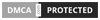
बहुत अच्छी जानकारी दी।
Facebook and इंस्टाग्राम chalu karna hai
Bahut achii jankari or post likha hai